العمل مباشرةً من موقع GitHub هو الإجراء المُوصى به نظرًا لبساطته مقارنةً بالعمل محليًا على جهاز الكمبيوتر. وهو الخيار المُوصى به لمستخدمي مساعدي المحررين. أما بالنسبة لمستخدمي المسؤولين أو رؤساء التحرير، فيُوصى بالخيار الموضح في الصفحات التالية من هذا الدليل.
لنفترض مثالاً سنُعدّل فيه مقالاً يحتوي على أخطاء في الترجمة. ستكون الخطوات كالتالي:
- أدخل شوكة مشروع Urantiapedia (
https://github.com/user-name/urantiapediaحيث user-name هو اسم المستخدم الخاص بك). - انتقل إلى أي ملف ترغب في تعديله باستخدام قائمة المجلدات. في مثالنا، سنصحح خطأً في ملف موجود في المسار
urantiapedia / output / wikijs / en / article / Alain_Cyr / Our_Experience.... بمجرد فتح الملف، يُمكن قراءته بسهولة في وضع المعاينة، كما هو موضح في الصورة. وجدنا خطأً يقول pero las cuentas se perdieron (الترجمة الإسبانية لـ but the counts were lost) بدلاً من خطأ أصح مثل pero perdí la cuenta (الترجمة الإسبانية لـ but I lost count).
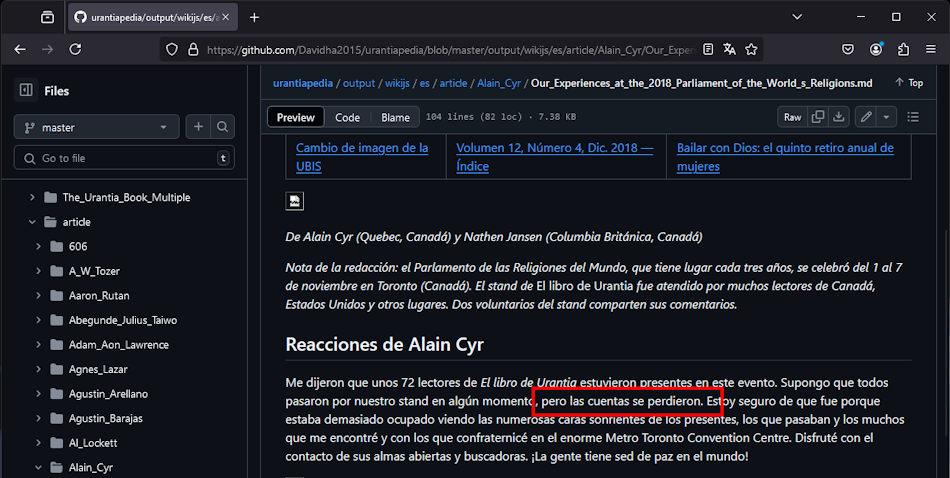
- انقر على القائمة العلوية التي تحتوي على أيقونة قلم رصاص وحدد تحرير في المكان.
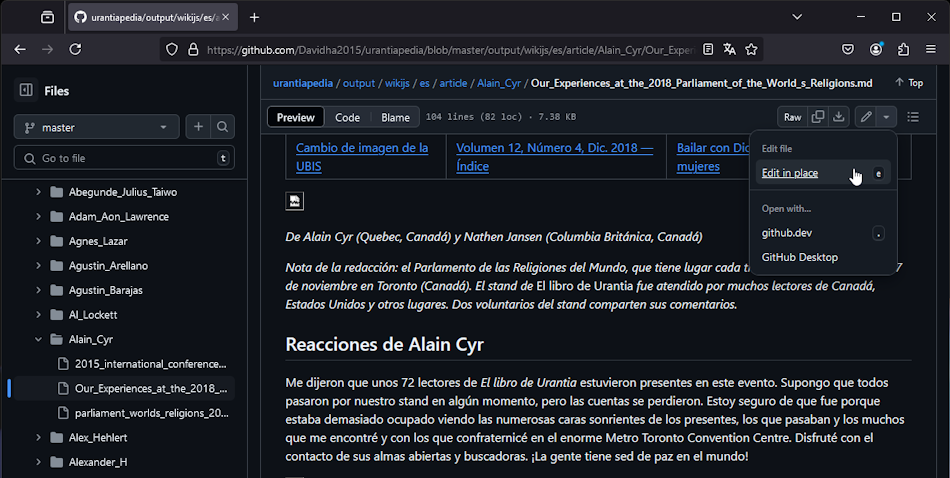
- ستدخل وضع التحرير. ابحث عن النص الخاطئ وعدّله. بعد إجراء جميع التغييرات اللازمة على الملف، انقر على الزر الأخضر “تأكيد التغييرات…”
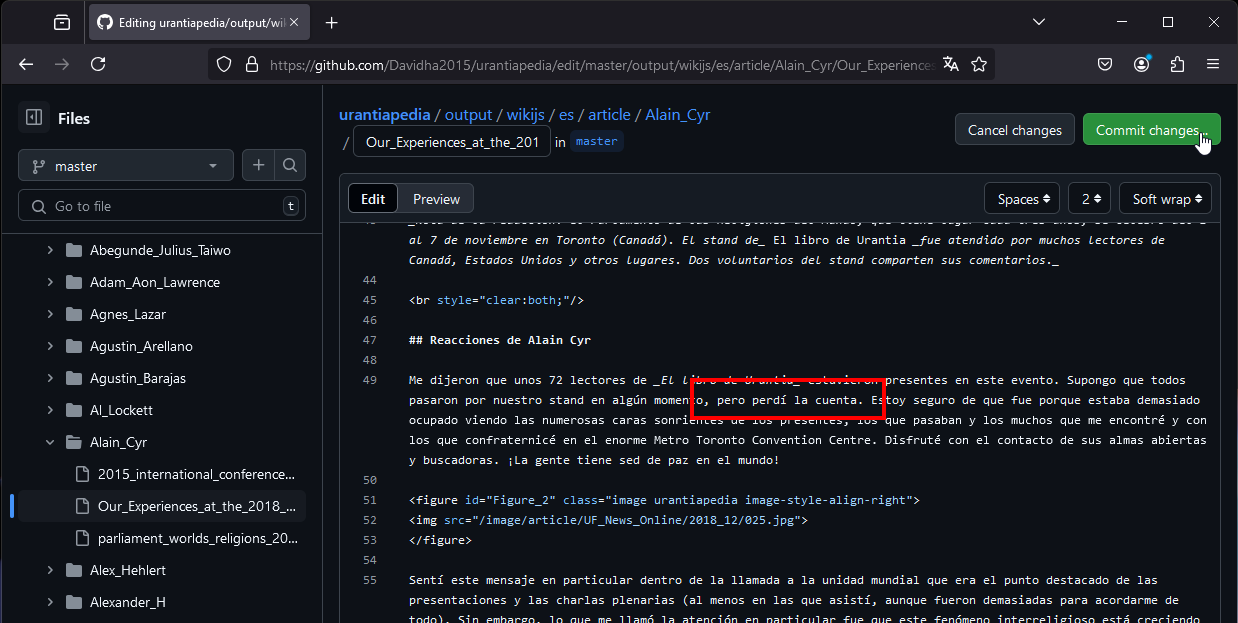
- سيُطلب منك تأكيد رغبتك في حفظ بعض التغييرات. اترك الرسالة الافتراضية، أو أضف رسالة أكثر تفصيلًا حول تغييراتك، مثل “رسالة التأكيد”. أبقِ خيار “التأكيد مباشرةً على الفرع الرئيسي” مُحددًا (لا تقلق بشأن ذلك، فأنت الوحيد الذي يعمل على نسختك من المشروع). أخيرًا، انقر على “تأكيد التغييرات”.
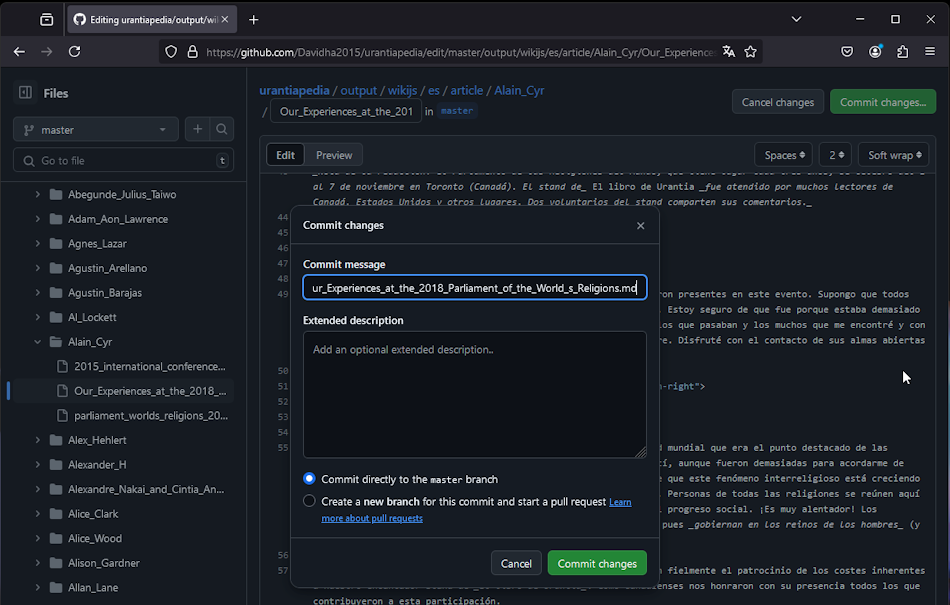
- الآن سننشئ طلب سحب لإرسال التغييرات التي أجريناها على نسختنا من المشروع إلى المشروع الأصلي. للقيام بذلك، حدد خيار “طلبات السحب” في قائمة GitHub الرئيسية. إذا كانت هذه هي المرة الأولى، فسترى قائمة فارغة، كما في الصورة التالية.
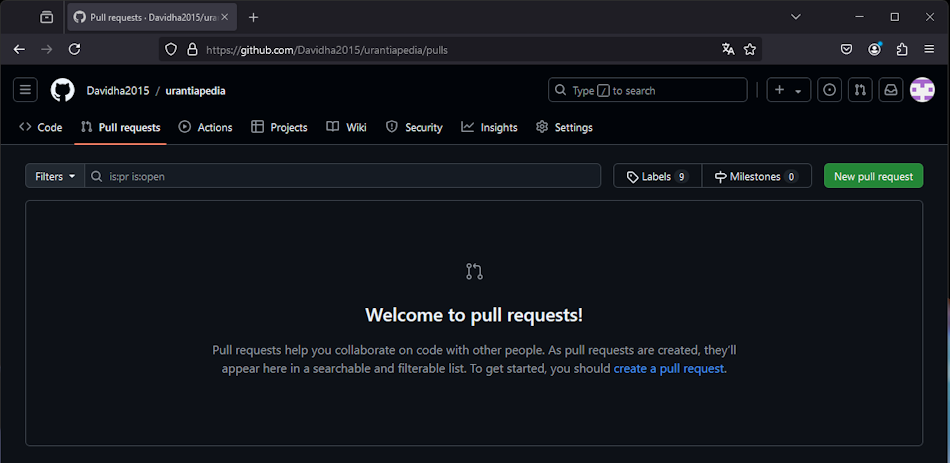
- انقر على زر “طلب سحب جديد” الأخضر لإنشاء طلب سحب جديد. ستظهر شاشة مقارنة بين تغييراتك والمشروع الأصلي. إذا لم تعثر المقارنة على أي تعارضات، فستظهر رسالة “قابل للدمج”. يمكنك النقر على زر “إنشاء طلب سحب” الأخضر لإنشاء طلب السحب نهائيًا.
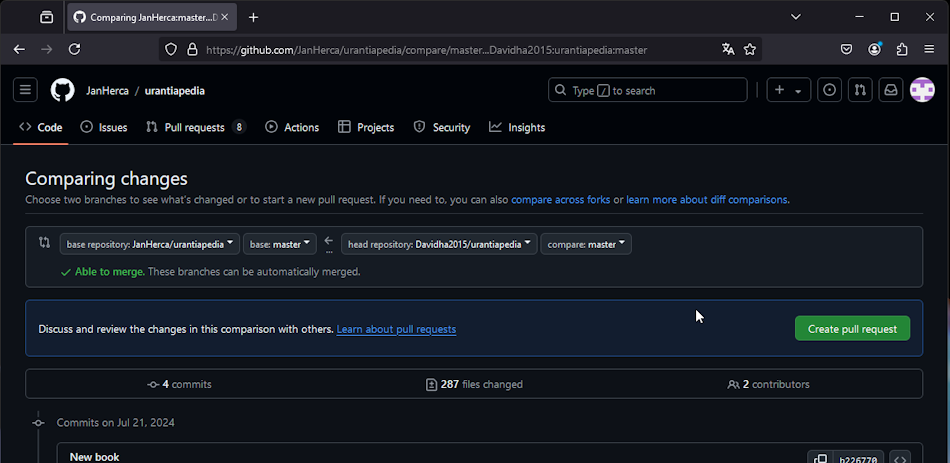
- تتيح لك الشاشة الأخيرة إدخال عنوان ووصف لطلب السحب. أخيرًا، انقر على زر “إنشاء طلب سحب” الأخضر لإنشاء الطلب.
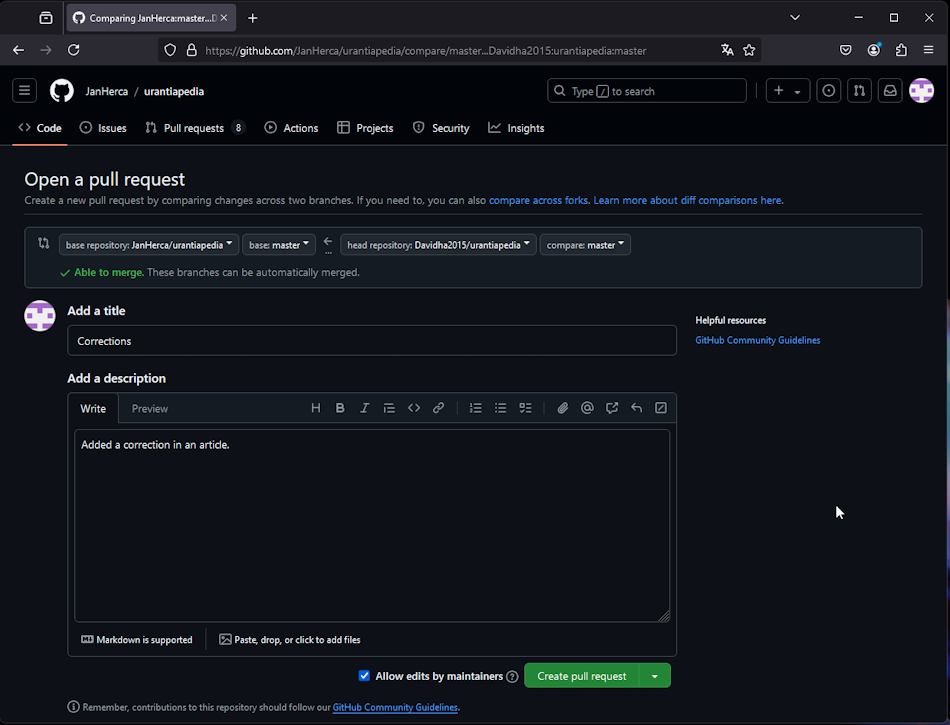
- تنقلنا الشاشة الأخيرة إلى المشروع الأصلي (ملاحظة: لم نعد على صفحة نسختنا من المشروع) حيث يمكننا رؤية طلب التغييرات المرسل والمضاف إلى طلبات السحب للمشروع الأصلي. الآن، كل ما علينا فعله هو انتظار موافقة المسؤولين على التغييرات أو رفضها، وعندها سنرى تأكيد القبول في قائمة طلبات السحب. هذه العملية ليست فورية، فقد تستغرق أيامًا، لكن هذا لا يعني أنه لا يمكنك مواصلة العمل، وإجراء تعديلات وطلبات تغييرات جديدة، وتكرار الخطوات الموضحة هنا. يمكن أن تكون قائمة طلبات السحب الخاصة بك طويلة حسب حاجتك.
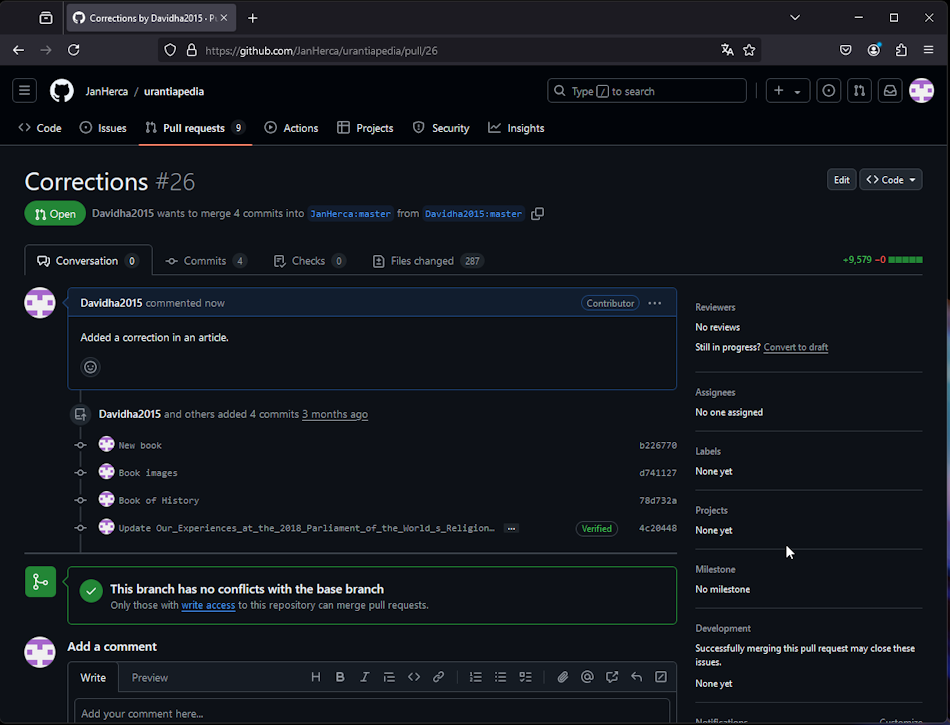
هام: يجب تكرار جميع هذه الخطوات في مشروع urantiapedia في مشروع urantiapedia-backup كلما أردتَ أن يظهر اسم المستخدم الخاص بك في المشروع كمؤلف للتغييرات. إذا لم يكن الأمر كذلك، فما عليك سوى إدخال التغييرات في مشروع urantiapedia، وسيتولى المسؤولون إدخالها نيابةً عنك في مشروع urantiapedia-backup، وهو المشروع المتزامن مع الموقع الإلكتروني. في هذه الحالة، سيظهر اسم المستخدم Administrator الذي حمّل تغييراتك كمؤلف لها.
قد يبدو هذا التكرار مرهقًا ولكنه ضروري لأسباب أمنية.